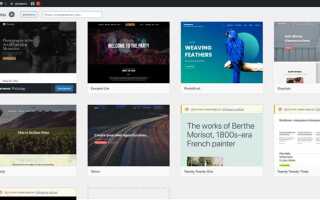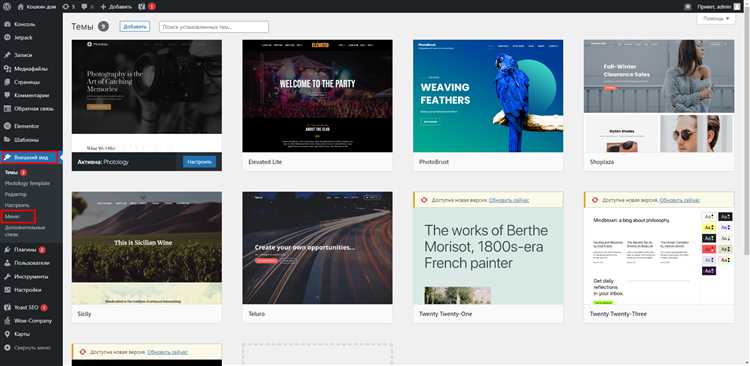
WordPress используется на более чем 40% всех сайтов в интернете, включая корпоративные платформы, блоги, портфолио и интернет-магазины. Причина популярности – сочетание гибкости, простоты в освоении и огромного числа готовых решений. Однако для полноценного запуска потребуется понимание ключевых этапов – от выбора хостинга до настройки безопасности.
Первый шаг – регистрация домена и выбор хостинга, совместимого с PHP 8.x и базами данных MySQL или MariaDB. Оптимальны провайдеры с автоматической установкой WordPress, поддержкой SSL и регулярными резервными копиями. Избегайте бесплатных хостингов: они ограничены по ресурсам и небезопасны.
После установки WordPress важно изменить префикс таблиц базы данных по умолчанию (wp_) и отключить индексирование в поисковых системах до завершения разработки. Для разработки темы рекомендуется использовать дочерние темы (child themes) или полноценные фреймворки, такие как Underscores или Sage.
Не устанавливайте десятки плагинов: приоритет – производительность и безопасность. Достаточно установить WP Super Cache или LiteSpeed Cache для ускорения загрузки, Wordfence для защиты и Yoast SEO для оптимизации. Каждый плагин должен быть актуален и совместим с текущей версией WordPress.
Регулярные обновления ядра, плагинов и тем – не опция, а необходимость. Отслеживайте изменения вручную или используйте решения для автоматизации. Не забудьте настроить двухфакторную аутентификацию и ограничить доступ к административной панели по IP-адресу.
Выбор хостинга и установка WordPress на сервер

Для стабильной работы сайта на WordPress рекомендуется выбирать хостинг с поддержкой PHP версии не ниже 8.0 и MySQL 5.7 или MariaDB 10.3+. Обязательное наличие SSD-накопителей, автоматических резервных копий и минимального аптайма 99.9%. Рекомендуемые провайдеры: Timeweb, Beget, REG.RU. Важно уточнить наличие технической поддержки 24/7 и панели управления (например, ISPmanager или cPanel).
После выбора хостинга необходимо создать аккаунт и перейти в панель управления. Создайте новый сайт или домен, затем откройте раздел управления базами данных и создайте базу с уникальными именем, пользователем и паролем. Эти данные понадобятся при установке WordPress.
Скачайте последнюю версию WordPress с официального сайта wordpress.org. Разархивируйте архив и загрузите содержимое папки в корневой каталог сайта через FTP (например, FileZilla) или через файловый менеджер в панели хостинга.
Откройте домен в браузере. Начнётся установка WordPress. Введите данные созданной базы данных, задайте префикс таблиц (например, wpx_ для безопасности), укажите название сайта, логин администратора, пароль и email. Завершите установку.
Удалите файл readme.html из корня сайта для повышения безопасности. Обновите постоянные ссылки в настройках WordPress после установки.
Настройка базовых параметров сайта в админ-панели

Перейдите в раздел «Настройки» → «Общие». В поле «Название сайта» укажите точное имя проекта – оно будет отображаться в заголовке браузера и использоваться поисковыми системами. В «Кратком описании» сформулируйте суть сайта за одну строку. Это важно для SEO и предварительного просмотра в соцсетях.
Проверьте адреса в полях «Адрес WordPress (URL)» и «Адрес сайта (URL)». Они должны быть идентичными, если WordPress установлен в корне домена. Использование разных значений допустимо только при особой структуре размещения.
Установите корректный часовой пояс: выберите город, а не смещение по UTC – это обеспечит точность расписания публикаций. Убедитесь, что формат даты и времени соответствует языку целевой аудитории. Например, для русскоязычных пользователей уместен формат «d.m.Y» и «H:i».
В разделе «Чтение» отключите опцию «Попросить поисковые системы не индексировать сайт», если он готов к продвижению. В противном случае – активируйте, чтобы избежать попадания незавершённого проекта в индексацию.
Перейдите в «Постоянные ссылки» и выберите структуру URL «Название записи». Это улучшает читаемость адресов и способствует продвижению. При необходимости укажите собственную структуру с помощью тегов, например: /blog/%postname%/.
В разделе «Обсуждение» отключите комментарии, если они не требуются. Снимите галочки с пунктов «Разрешить оставлять комментарии» и «Разрешить уведомления о ссылках». Это защитит от спама и снизит нагрузку на сайт.
Завершив настройку, нажмите «Сохранить изменения» в каждом разделе. Проверяйте параметры после установки новых плагинов – они могут вносить изменения автоматически.
Установка и настройка темы оформления
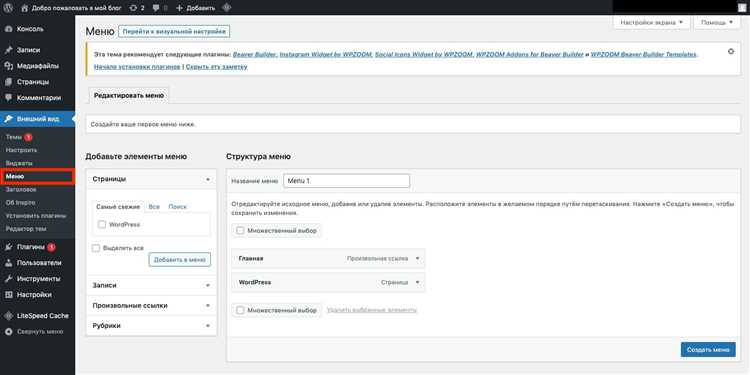
Для установки кастомной темы нажмите «Загрузить тему» и выберите файл .zip. После установки нажмите «Активировать», чтобы применить оформление.
Перейдите в раздел Внешний вид → Настроить. Этот интерфейс предоставляет панель живого редактирования с предварительным просмотром. Обратите внимание на следующие ключевые параметры:
| Параметр | Рекомендации по настройке |
|---|---|
| Логотип и иконка сайта | Загрузите логотип в формате SVG или PNG размером не менее 512×512 px |
| Цвета и фоны | Выберите палитру, соответствующую фирменному стилю. Избегайте чрезмерной насыщенности |
| Типографика | Установите читаемый шрифт (минимум 16px), ограничьте количество гарнитур до двух |
| Меню | Создайте основное меню и назначьте его в верхнюю навигацию. Используйте максимум два уровня вложенности |
| Виджеты | Удалите лишние блоки, оставьте только полезные: поиск, категории, контакты |
| Главная страница | Выберите статическую страницу, если сайт не является блогом. Настройте блоки: «О нас», услуги, форма обратной связи |
После завершения конфигурации нажмите «Опубликовать». Проверьте результат в режиме инкогнито: корректность отображения, скорость загрузки, адаптивность. Используйте инструменты разработчика (F12) для выявления проблем с отступами и шрифтами. Регулярно проверяйте наличие обновлений темы и совместимость с последней версией WordPress.
Создание структуры сайта: страницы, меню и категории

На начальном этапе необходимо определить и создать ключевые страницы. Обязательные:
- Главная – краткое представление услуг, преимуществ, основных блоков контента.
- О нас – факты, история компании, команда.
- Услуги или Товары – описание предложений, желательно с подстраницами для каждой позиции.
- Контакты – форма обратной связи, карта, телефоны, email.
- Блог – публикации, новости, инструкции (если предусмотрен контент-маркетинг).
После создания страниц настройте меню. Перейдите в «Внешний вид» → «Меню». Рекомендуется:
- Создать основное меню с главными разделами сайта.
- Использовать вложенные пункты для подстраниц (например, под «Услуги» – конкретные направления).
- Добавить ссылки на категории блога для быстрого доступа к тематикам.
- Настроить отображение меню в нужной позиции темы (обычно «Главное меню» или «Меню в шапке»).
Категории применяются к записям блога. Они упрощают навигацию и улучшают структуру контента. Примеры:
- Новости – для корпоративных обновлений.
- Инструкции – пошаговые руководства.
- Кейсы – реальные примеры выполненных работ.
Создавайте категории заранее, перед публикацией статей. Избегайте дублирования названий и иерархии более чем в два уровня. Используйте человекочитаемые URL (настройка: «Постоянные ссылки» → «Название записи»).
Согласованная структура сайта повышает юзабилити и облегчает SEO-оптимизацию. Регулярно пересматривайте меню и категории при добавлении нового контента.
Подключение и конфигурация нужных плагинов
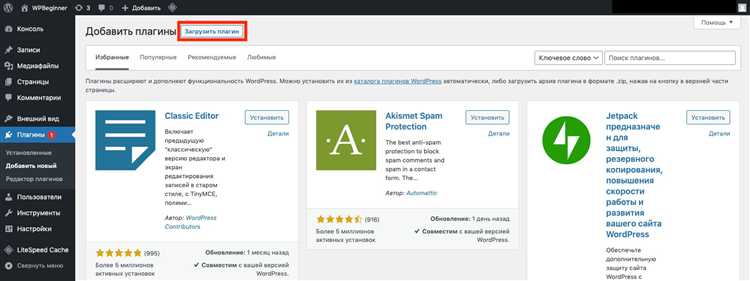
Установка плагинов начинается с перехода в раздел Плагины → Добавить новый в админ-панели WordPress. В строке поиска вводите название нужного плагина и нажимаете «Установить». После установки обязательно активируйте плагин.
Yoast SEO – для оптимизации сайта под поисковые системы. После активации перейдите в раздел SEO → Общие и выполните первичную настройку: укажите название сайта, тип организации, подключите интеграцию с социальными сетями. Включите XML-карту сайта в подразделе Функции.
WP Super Cache – кэширование страниц для ускорения загрузки. После активации перейдите в Настройки → WP Super Cache и включите кэш, выбрав опцию Caching On. В разделе Advanced активируйте пункт Enable compression.
Wordfence Security – защита от взломов и вредоносного ПО. После установки запустите мастер настройки, включите двухфакторную аутентификацию и настройте оповещения на почту. В разделе Firewall установите режим Enabled and Protecting.
UpdraftPlus – автоматическое резервное копирование. В разделе Настройки выберите облачное хранилище (Google Drive, Dropbox и др.), установите расписание бэкапов и количество копий для хранения. Обязательно протестируйте восстановление.
Contact Form 7 – создание контактных форм. После активации создайте новую форму, настройте поля, укажите адрес для приёма писем и вставьте сгенерированный шорткод в нужную страницу.
WooCommerce – для создания интернет-магазина. После установки выполните пошаговую настройку: выберите валюту, единицы измерения, добавьте способы оплаты (например, Stripe или ЮKassa) и доставки. Включите автоматическое создание ключевых страниц – корзины, оформления заказа и аккаунта пользователя.
Настройка безопасности и резервного копирования

Защита сайта на WordPress начинается с базовых шагов по безопасности и организации резервного копирования. Эти меры помогут минимизировать риски утраты данных и защищают от атак злоумышленников.
1. Защита от взлома
Для защиты от атак рекомендуется установить плагин для усиленной безопасности, например, Wordfence или Sucuri. Эти плагины обеспечат мониторинг подозрительной активности, защиту от брутфорс-атак и фаервол. Важно регулярно обновлять все плагины и темы, чтобы исключить уязвимости.
2. Изменение стандартных путей доступа
По умолчанию, WordPress использует стандартные пути для доступа к административной панели и файлам. Рекомендуется изменить URL-адрес для входа в админку, используя плагин WPS Hide Login. Также полезно ограничить доступ к wp-admin и wp-login.php через настройки сервера или .htaccess.
3. Защита паролей
Использование сложных паролей – обязательное условие. Рекомендуется применять пароли длиной не менее 12 символов с комбинацией букв, цифр и спецсимволов. Дополнительно можно установить двухфакторную аутентификацию (2FA), например, с помощью плагина Google Authenticator.
4. Защита от вредоносных файлов
Использование плагинов для сканирования вредоносных файлов, таких как MalCare, помогает предотвратить заражение сайта. Настройте регулярное сканирование на наличие вредоносного кода и удаление опасных файлов.
5. Регулярное резервное копирование
Резервные копии – важнейший элемент защиты данных. Плагин UpdraftPlus позволяет автоматически создавать резервные копии файлов и базы данных с возможностью хранения их на удаленных серверах, таких как Google Drive, Dropbox или Amazon S3. Настройте регулярное создание копий не реже одного раза в неделю.
6. Хранение резервных копий
Не храните резервные копии на том же сервере, что и сам сайт. Это обеспечит защиту данных в случае сбоя хостинга. Используйте внешние облачные хранилища или удаленные серверы для безопасного хранения копий.
7. Планы восстановления
Настройте процесс восстановления из резервной копии, чтобы в случае взлома или поломки сайта можно было быстро восстановить его работоспособность. Тестируйте резервные копии периодически, чтобы убедиться в их целостности и корректности восстановления.
8. Логи безопасности
Активируйте ведение логов безопасности с помощью плагинов, таких как Simple History или Activity Log. Это позволит отслеживать все изменения и события, которые происходят на сайте, и быстро реагировать на подозрительные действия.
Вопрос-ответ:
Как создать сайт на WordPress с нуля?
Чтобы создать сайт на WordPress с нуля, нужно пройти несколько шагов. Сначала нужно выбрать хостинг и зарегистрировать домен. Затем установите WordPress на хостинг через панель управления. После этого выбираете подходящую тему для сайта и настраиваете её внешний вид. Добавьте необходимые плагины для удобства работы и безопасности, а также создайте страницы и посты для наполнения сайта контентом. Наконец, проверяйте работу сайта на разных устройствах и исправляйте возможные ошибки.
Какие шаги нужно выполнить для установки WordPress на хостинг?
Для установки WordPress на хостинг, вам потребуется зайти в панель управления хостингом (например, cPanel). Далее используйте автоустановщик, если он доступен, чтобы быстро установить WordPress, или скачайте последнюю версию с официального сайта и загрузите её через FTP. После загрузки файлов, настройте базу данных в панели управления хостингом и свяжите её с сайтом, следуя инструкциям на экране. В процессе установки вам нужно будет выбрать язык, задать имя сайта и логин с паролем для администраторской панели.
Какие плагины для WordPress стоит установить в первую очередь?
Сначала рекомендуется установить несколько базовых плагинов, которые помогут с функциональностью и безопасностью сайта. Например, Yoast SEO или RankMath для оптимизации сайта под поисковые системы, Wordfence или iThemes Security для защиты от взлома, а также Akismet для борьбы с комментариями спамом. Не забудьте установить плагин для создания резервных копий, например, UpdraftPlus, и плагин для кэширования, как W3 Total Cache, чтобы ускорить работу сайта.
Как выбрать тему для сайта на WordPress?
При выборе темы для сайта на WordPress стоит учитывать несколько факторов. Во-первых, она должна быть адаптивной, то есть корректно отображаться на мобильных устройствах. Во-вторых, обратите внимание на её скорость работы и совместимость с популярными плагинами. Тема должна быть обновляемой и поддерживаться разработчиками. Также важно, чтобы она соответствовала тематике вашего сайта: например, для блога можно выбрать минималистичную тему, а для интернет-магазина — более функциональную с возможностью добавления товаров и корзины.
Нужен ли опыт в программировании для создания сайта на WordPress?
Для создания базового сайта на WordPress опыт в программировании не обязателен. WordPress предоставляет множество готовых тем и плагинов, которые позволяют создать сайт без знания кода. Однако, если вы хотите настроить сайт более глубоко или создать уникальный дизайн, знание HTML, CSS и, возможно, PHP будет полезным. Для работы с плагинами и темами достаточно базовых знаний о том, как работает панель администратора WordPress.